3dmax操作实例2.2 小方桌
- 格式:doc
- 大小:384.50 KB
- 文档页数:8

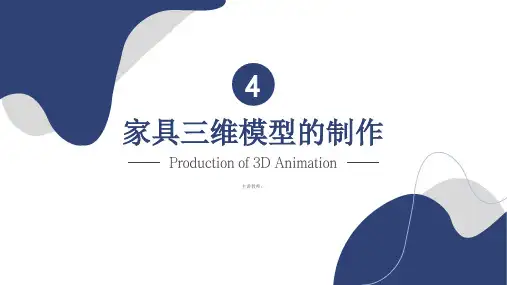
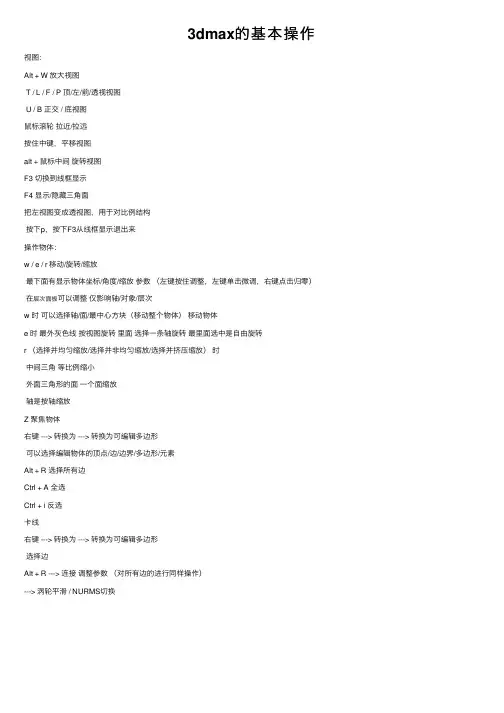
3dmax的基本操作视图:
Alt + W 放⼤视图
T / L / F / P 顶/左/前/透视视图
U / B 正交 / 底视图
⿏标滚轮拉近/拉远
按住中键,平移视图
alt + ⿏标中间旋转视图
F3 切换到线框显⽰
F4 显⽰/隐藏三⾓⾯
把左视图变成透视图,⽤于对⽐例结构
按下p,按下F3从线框显⽰退出来
操作物体:
w / e / r 移动/旋转/缩放
最下⾯有显⽰物体坐标/⾓度/缩放参数(左键按住调整,左键单击微调,右键点击归零)在层次⾯板可以调整仅影响轴/对象/层次
w 时可以选择轴/⾯/最中⼼⽅块(移动整个物体)移动物体
e 时最外灰⾊线按视图旋转⾥⾯选择⼀条轴旋转最⾥⾯选中是⾃由旋转
r (选择并均匀缩放/选择并⾮均匀缩放/选择并挤压缩放)时
中间三⾓等⽐例缩⼩
外⾯三⾓形的⾯⼀个⾯缩放
轴是按轴缩放
Z 聚焦物体
右键 ---> 转换为 ---> 转换为可编辑多边形
可以选择编辑物体的顶点/边/边界/多边形/元素
Alt + R 选择所有边
Ctrl + A 全选
Ctrl + i 反选
卡线
右键 ---> 转换为 ---> 转换为可编辑多边形
选择边
Alt + R ---> 连接调整参数(对所有边的进⾏同样操作)
---> 涡轮平滑 / NURMS切换。


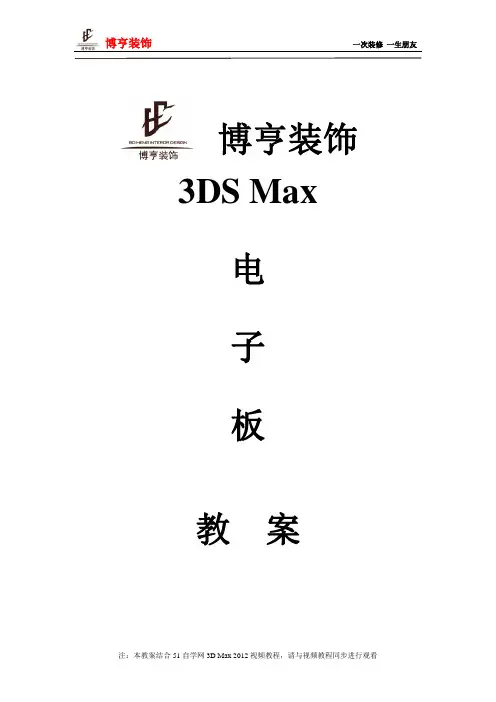
博亨装饰3DS Max电子板教案第一章3D max2012基本操作3d max 2012入门1、3d max2012概述3ds max是目前世界上应用最广泛的三维建模.动画.渲染软件,本课程侧重室内外设计,建筑设计方面内容的讲解,通过室内外模型元素创建的讲解系统学习3D的功能。
①建模方面:建模功能强大、成熟、灵活、易操作、。
有内置几何体建模、复合建模、样条线建模、多边形建模等多种建模方式,并可以交互配合使用。
②材质方面:有内置的材质编辑器,可以模拟反射、折射、凹凸等材质属性。
配合vr渲染器可制作逼真的材质效果。
③灯光方面:有内置灯光系统,配合vr渲染器可制作逼真的灯光效果。
④可以和cad、SketchUp、ps等软件交互配合使用,拥有良好的兼容性。
⑤拥有众多的针对3s max 软件而开发的插件,极大的拓展它的应用。
⑥拥有丰富的针对3d max 而制作的模型库与材质库,为我们使用提供了方便。
2、3d max2012工作界面①3d max工作界面简介菜单栏主工具栏,常用命令第一个为创建命令面板,第二个为修改命令面板,第三个为层次命令面板。
创建命令面板下有创建几何体、创建图形、创建灯光、相机动画控制区试图导航控制器单击该键后,在四个窗口中任意一个,按住鼠标不放,上下拖拉鼠标,视窗中的场景就会被拉近或推远。
它只影响一个视窗。
:这个功能同上面的一样,但它同时影响着四个视窗。
:点击上面这个图标是当前激活视窗以最大的方式显示物体,而下面的图标是最大显示被选中的物体。
它只能影响一个视窗。
:点击上面的图标是四个视窗的所有物体以最大的方式全部显示出来。
而下面的图标是以最大方式在四个视窗中显示被选中的物体。
:在正面视窗中出现,比如你现在激活的是左视图、底视图、前视图、顶视图等,而在激活透视图是不会看到这个图标的,它的功能是,在所有正面视窗内用鼠标框选物体或物体某一部分在该视窗以最大的方式显示出来。
:这个图标只在透视窗和摄影视窗出现,点击该命令,在透视图内上下拖动,场景中的视角和视景会发生变化。
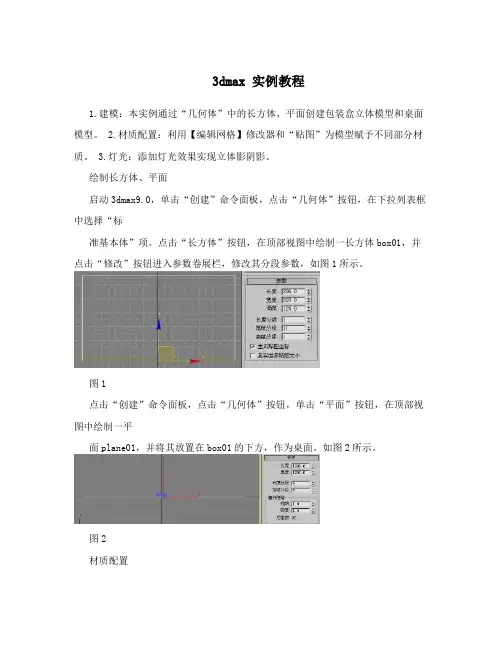
3dmax 实例教程1.建模:本实例通过“几何体”中的长方体、平面创建包装盒立体模型和桌面模型。
2.材质配置:利用【编辑网格】修改器和“贴图”为模型赋予不同部分材质。
3.灯光:添加灯光效果实现立体影阴影。
绘制长方体、平面启动3dmax9.0,单击“创建”命令面板,点击“几何体”按钮,在下拉列表框中选择“标准基本体”项。
点击“长方体”按钮,在顶部视图中绘制一长方体box01,并点击“修改”按钮进入参数卷展栏,修改其分段参数,如图1所示。
图1点击“创建”命令面板,点击“几何体”按钮,单击“平面”按钮,在顶部视图中绘制一平面plane01,并将其放置在box01的下方,作为桌面。
如图2所示。
图2材质配置选中box01,点击“修改”命令面板中的“修改器列表”下拉框,选择“编辑网格”项,开始为长方体的六个面做贴图处理。
单击“选择”卷展栏中的“多边形”按钮,单击选择box01上面,如图3所示。
图3点击工具栏上的“材质编辑器”按钮,打开其面板,选择第一个样球,单击“漫反射”后的“none”按钮,打开“材质/贴图浏览器”面板,选择“新建”单选项,然后在左边列表中双击“位图”贴图,为其指定一图片,如图4所示。
单击“材质编辑器”中的“将材质指定给选定对象”按钮,将当前所编辑的材质赋予所选面。
图4图5继续用“多边形”按钮选中下部的面作为贴图位置,选择第2-6个样球,并为其指定侧面、顶面区域图片,如图6所示。
最终效果如图7所示。
图6图7为plane01指定一个木材材质,并赋予它。
灯光设置为场景中添加一自由点灯光fpoint01,并启用其阴影贴图,如图8所示。
图8最终点击工具栏上的“快速渲染”按钮,得到效果如图9所示。
项目二精巧烟灰缸制作实例简介1.建模:本实例中使用圆柱、圆锥和“布尔”运算端实现烟灰缸的模型。
2.材质配置:本实例中使用“位图”的设置给模型上赋予质感材质。
3.灯光:添加灯光效果实现立体影阴影。
绘制实体启动3dmax9.0,单击“创建”命令面板,选择“几何体”创建面板,在下拉列表中选择“标准基本体”项,单击“圆锥体”按钮,在顶部视图中绘制一圆台Cone01,如图1所示。
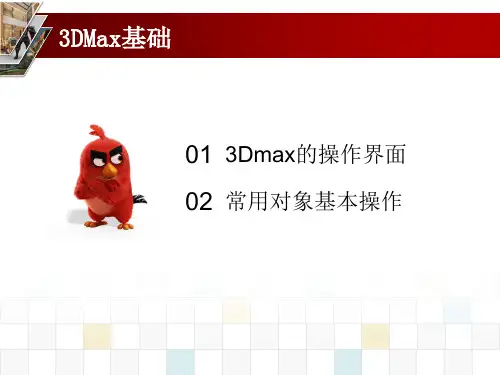
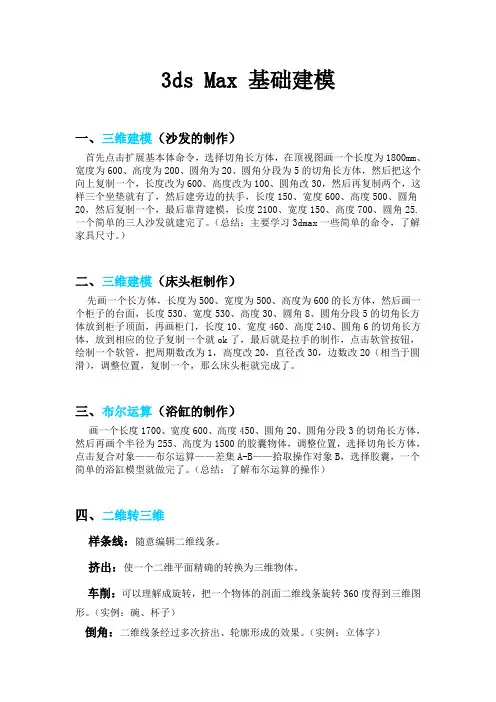
3ds Max 基础建模一、三维建模(沙发的制作)首先点击扩展基本体命令,选择切角长方体,在顶视图画一个长度为1800mm、宽度为600、高度为200、圆角为20、圆角分段为5的切角长方体,然后把这个向上复制一个,长度改为600、高度改为100、圆角改30,然后再复制两个,这样三个坐垫就有了,然后建旁边的扶手,长度150、宽度600、高度500、圆角20,然后复制一个,最后靠背建模,长度2100、宽度150、高度700、圆角25.一个简单的三人沙发就建完了。
(总结:主要学习3dmax一些简单的命令,了解家具尺寸。
)二、三维建模(床头柜制作)先画一个长方体,长度为500、宽度为500、高度为600的长方体,然后画一个柜子的台面,长度530、宽度530、高度30、圆角8、圆角分段5的切角长方体放到柜子顶面,再画柜门,长度10、宽度460、高度240、圆角6的切角长方体,放到相应的位子复制一个就ok了,最后就是拉手的制作,点击软管按钮,绘制一个软管,把周期数改为1,高度改20,直径改30,边数改20(相当于圆滑),调整位置,复制一个,那么床头柜就完成了。
三、布尔运算(浴缸的制作)画一个长度1700、宽度600、高度450、圆角20、圆角分段3的切角长方体,然后再画个半径为255、高度为1500的胶囊物体,调整位置,选择切角长方体,点击复合对象——布尔运算——差集A-B——拾取操作对象B,选择胶囊,一个简单的浴缸模型就做完了。
(总结:了解布尔运算的操作)四、二维转三维样条线:随意编辑二维线条。
挤出:使一个二维平面精确的转换为三维物体。
车削:可以理解成旋转,把一个物体的剖面二维线条旋转360度得到三维图形。
(实例:碗、杯子)倒角:二维线条经过多次挤出、轮廓形成的效果。
(实例:立体字)可渲染样条线:使其二维线条可以渲染出来。
(实例:挂杆)倒角剖面:使二维图形获取一个剖面所得出的三维图形。
(欧式顶)放样:同上,使用方法不一,修改各有各的优势。
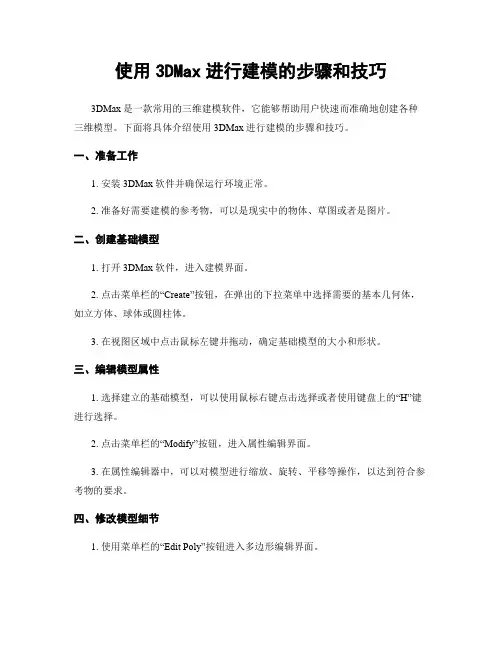
使用3DMax进行建模的步骤和技巧3DMax是一款常用的三维建模软件,它能够帮助用户快速而准确地创建各种三维模型。
下面将具体介绍使用3DMax进行建模的步骤和技巧。
一、准备工作1. 安装3DMax软件并确保运行环境正常。
2. 准备好需要建模的参考物,可以是现实中的物体、草图或者是图片。
二、创建基础模型1. 打开3DMax软件,进入建模界面。
2. 点击菜单栏的“Create”按钮,在弹出的下拉菜单中选择需要的基本几何体,如立方体、球体或圆柱体。
3. 在视图区域中点击鼠标左键并拖动,确定基础模型的大小和形状。
三、编辑模型属性1. 选择建立的基础模型,可以使用鼠标右键点击选择或者使用键盘上的“H”键进行选择。
2. 点击菜单栏的“Modify”按钮,进入属性编辑界面。
3. 在属性编辑器中,可以对模型进行缩放、旋转、平移等操作,以达到符合参考物的要求。
四、修改模型细节1. 使用菜单栏的“Edit Poly”按钮进入多边形编辑界面。
2. 在多边形编辑界面中,可以对模型进行分割、合并、拉伸等操作,以获得更加精细的模型。
3. 可以使用绘制工具在模型表面添加细节,如纹理、凹凸等。
五、贴图和材质1. 在3DMax中可以导入和编辑各种贴图素材。
2. 点击菜单栏的“Material Editor”按钮,进入材质编辑器界面。
3. 在材质编辑器界面中,可以选择并编辑模型表面的贴图和材质属性,如颜色、光泽、透明度等。
六、灯光设置1. 点击菜单栏的“Create”按钮,在弹出的下拉菜单中选择需要的灯光类型。
2. 将灯光放置在场景中,调整其位置和角度,以达到所需的照明效果。
3. 可以设置灯光的强度、颜色和投射阴影等属性。
七、场景设置1. 点击菜单栏的“Create”按钮,在弹出的下拉菜单中选择需要的场景元素,如地面、背景等。
2. 调整场景元素的位置、大小和材质,以获得所需的场景效果。
八、渲染和导出1. 调整摄像机的位置和角度,确定最佳视角。

实验八3ds MAX 基本操作和三维建模实验目的1.熟悉3ds MAX的操作环境,掌握3ds MAX的基本操作命令。
2.学会制作简单的三维物体及3ds MAX中常用三维造型的方法。
3.掌握3ds MAX常用的编辑修改器的使用,学会利用多种方法建立三维物体的模型。
4.掌握简单材质和贴图的应用。
实验内容1.制作一个简单的场景。
2.制作一张桌子。
3.制作一个旋转的楼梯。
4.制作一圈篱笆。
5.制作一个镂空的花篮。
6.制作一个简单的沙发场景。
7.制作一个象棋棋子。
8.设计一个风车动画。
提示:1.在透视视图中创建如图8-1所示的一个简单场景。
提示:创建一个长方体、一个圆柱体、一个球体、一个圆锥体、一个圆环体和一把茶壶,通过移动、旋转和对齐摆放成如下的相对位置,大小和颜色自定。
图8-1 简单场景图8-2 桌子2.制作一张桌子,如图8-2所示。
提示:先创建一个圆柱体,然后通过镜象产生对称的圆柱体,再同时选中两个圆柱体,同样利用镜象产生对称的另外两个圆柱体,再创建一个长方体,调整长方体的位置即可。
3.制作一个旋转的楼梯,如图8-3所示。
提示:①先创建一个长方体,长宽高分别为(150,600,60),世界坐标绝对位置:(-1000,0,0)。
②在层次面板中单击“仅影响轴”按钮,将长方体的轴心点移动到(0,0,0),再次单击“仅影响轴”按钮,取消对轴心点的操作。
③执行“工具|阵列”,设置Z轴方向位移为50,Z轴方向旋转5度,1D方向数量为:36。
图8-3 旋转楼梯图8-4 一圈篱笆4.制作一圈篱笆,如图8-4所示。
提示:①创建一个长方体,长宽高为(15,30,80),再创建一个四棱锥,宽深高分别为(30,15,40),将长方体和四棱锥对齐后变成一组,形成单个篱笆形状,将组命名为篱笆。
②在层次面板中单击“仅影响轴”按钮,将篱笆的轴心点移动到将要制作的篱笆圈的中心。
③按住Shift键的同时旋转篱笆,假定旋转15度,在弹出的对话框中输入副本数为24,那么正好围成一圈,再次单击“仅影响轴”按钮,取消只影响轴心点状态。
3dsmax入门实例_茶桌茶壶茶杯初学入门级准备:在菜单栏,点“自定义”,再点“单位设置”,选公制毫米。
“系统单位设置”也用毫米。
如下图所示:一、建造茶桌先用3d s的圆柱体来建造一个桌面。
在创建面板:点击再点用基本标准体中的圆柱体。
然后在“顶视图”中,用鼠标拖出一个圆形,然后再向上拖出高度。
桌面就建好了。
按桌面的具体尺寸具体修改一下,操作如下:在工具栏点击“修改”工具;把桌面的参数作如下修改,如图所示:增加“边数”,能使圆柱的边更圆滑。
修改好后,全面显示看一下:点击视图显示工具栏中的“所有视图最大化”,即,结果如下图:然后,同理,再运用“圆柱体”作出桌子的脚。
圆柱体的枱脚具体尺寸修改如下图左。
然后,再把圆柱体枱脚的下部改阔一点,操作:在菜单栏用“修改器”,选“参数化变形器”,选“挤压”,如下图中。
“挤压”用径向,具体参数如下图右。
改尺寸用挤压最后,用“所有视图最大化”,即来查看,结果如下图:茶桌就做好了。
二、建造櫈子用前视图,在创建面板中,用二维图形创建工具,选矩形。
在前视图中的桌子旁边,用鼠标拖出一矩形,并用櫈子具体尺寸作参数的修改,如下图:之后,点“修改器”菜单,选“编辑样条线”,选编辑曲线的“顶点”,如下图:选顶点用鼠标向上推动调控板,找到“几何体”面板,点“优化”按钮,在前视图的矩形中(櫈子的中部)增加一个点。
然后,用“移动”工具,把中点向外移动一些,再把顶点用右键菜单转为Bezier点,如下图:,增加一个点,把该点外移动一些然后,将此改好的样条线,用“修改器”菜单,选“样条线编辑”,选“车削”,操作如下图:用“车削”把櫈子造出来了:在“顶视图”,按住Shift键用“移动”工具,再复制出另外两张,效果如图:三、建造茶壶、茶杯3dsmax有现成的茶壶模型,就用它来做。
在创建面板:点击再点用基本标准体中的茶壶,在顶视图中用鼠标拉出一把来即可,半径修改为70。
同理,茶杯也用“茶壶”模型来创建,不过不要壶嘴与壶盖,参数修改如下所示:在“顶视图”,按住Shift键用“移动”工具,再复制出另外两个杯来,效果如图:呵呵,造完了,坐下来喝茶罢。
摘要社会在进步,科学技术飞速发展,现代设计方法正成为企业参与市场竞争的有力武器,设计师无限的创意、闪烁的灵感都需要用设计的―语言‖来表现,设计效果图就是设计的―语言‖,在设计中占有重要的地位,它是评价设计成功与否的很直观的依据。
虽然手绘的效果图在设计中仍不可忽视,但它花费时间,需要技巧,透视角度不易掌握,特别是色彩与材质的表现不容易实现,还有光影和明暗效果也不易绘制得逼真,而利用电脑绘制出的效果图,这些问题就可以轻而易举地解决了。
3d MAX就是现在流行的三维效果图设计的优秀软件,它广泛应用于广告设计、影视动画、建筑设计、工业设计、多媒体制作、辅助教及可视化控制等各个领域。
下面我即通过对家居小餐厅的设计阐明我对3dmax的设计使用关键词:3dmax 建筑设计绘制设计AbstractWith the social progress and the rapid development of science and technology, modern design methods is becoming a powerful weapon to the enterprises which participate in market competition, designers‘ unlimited creative inspiration needs the flashing design "language". While the images which express the design renderings is designed "language ", they play an important role in the design, it is a very intuitive basis to evaluate the success of the design. Although the effect of Map in hand-painted design is still not to be ignored, but it takes more time and requires more skill, perspective angle is not easy to grasp, especially the performance of color and texture is not easy to achieve, as well as lighting and shading effects are difficult to be realize, however with the use of computer drawn renderings, these problems can be easily solved. 3d MAX is now a popular three-dimensional rendering of excellent software designer, it is widely used in advertising, film and television animation, architectural design, industrial design, multimedia production, visual control of secondary education and other fields. As following , I designed a small restaurant to clarify my use of 3dmax.目录摘要 (1)目录 (3)第一章绪论 (4)1.1选题背景 (4)1.23dmax的产生 (4)1.33dmax的发展 (5)第二章3dmax基础准备 (8)2.1快捷键大全 (8)2.23dmax要求的一些基础能力 (11)2.33dmax中材质的调整 (12)2.43dmax室内渲染布光技巧 (15)第三章餐厅的整体设计理念 (17)第四章各模型制作 (18)4.1制作墙面造型 (18)4.2制作门窗玻璃 (19)4.3地面制作 (22)4.4边角修饰 (22)4.5制作一盏灯 (23)4.6家私的调入 (24)4.7创建摄影机和灯光 (25)4.8给房间赋材质 (27)参考文献 (30)致谢毕业设计小结 (31)毕业设计小结 (32)第一章绪论3D Studio Max,常简称为3ds Max或MAX,是Autodesk公司开发的基于PC系统的三维动画渲染和制作软件。
3Dmax初学者制作简单茶几
本教程是关于3DMax制作茶几的实例教程,教程制作过程相对比较简单,作者通过建模、灯光、渲染几个部分为你介绍茶几的实现过程,感兴趣的3D初学者不妨也动手试试!
生活中你一定见过不少玻璃茶几,那对于自己动手制作这样一个玻璃茶几你是否有感兴趣呢?喜欢的话就一起动手吧,先让我们看看效果图吧:
效果图
建一个圆柱体。
图1
在顶视图中建螺旋线,参数如图2:
图2
在顶视图中创建两个倒角柱体,如图3:
图3
在顶视图中创建两个倒角柱体,如图4:
图4
选择“mentel ray”渲染器,单击“确定”,然后打开材质编辑器,选择一个材质球,单击“标准”按钮,选择“glass”,如图5:
图5
双击“glass”,这些是默认参数,应该不用改动。
选择玻璃面板,把材质赋予它,如图6:
图6
再选一个材质球。
各项参数大致如图。
选择其它部件,把材质赋予它们,如图7:
图7
建一个方体作为地面,材质随意,再建两个泛光灯,参数自己试着调,渲染,完成。
很简单的小模型,比较适合初进3D大门的人练练手,如图8:
图8。
实例2.2 小方桌
(选择并旋转工具的使用)
1.设置单位
2.创建长方体
3.利用旋转并移动ctrl+v键复制一个长方体,因为同样是桌子腿,选择关联
快捷键
G:隐藏及显示网格
Z:将模型显示在视口
4.选择刚创建好的两个长方体,用同样的方法进行关联复制
5.旋转复制:shift 旋转
快捷键
E:选择并旋转
W:选择并移动
在视图中,有时候会出现
多个模型重合在一起的情况
如果需要选择某个模型
单击鼠标左键,发现不是
要选择的那个,可以再次
单击鼠标左键,会切换
选中的模型。
选择一个桌腿,快捷键E,选择并旋转工具
按住Shift按键,同时按住鼠标左键,在Y轴方向上选择,如下图
这时候选择角度不容易控制,比如要旋转90度,打开角度捕捉锁定开关,在其上右击鼠标键,将角度改为90度,如下图。
此时旋转复制,鼠标控制角度就是以90度为单位了。
因为这个长方体和桌腿不同,需要
修改,所以选择复制
修改参数:
利用选择并移动工具,移动创建的长方体(上节课将过的)
6.在顶视图中,再次旋转复制
利用右下角的最大最小化视窗
8.创建桌面长方体
移动到合适位置。